谷歌浏览器下载速度慢排查及解决方案
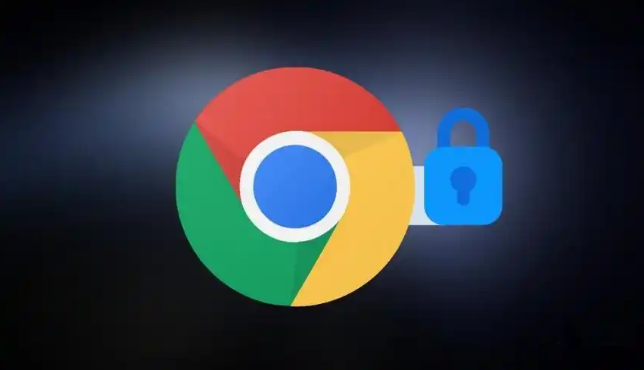
1. 网络环境排查:确认设备已连接到网络,且网络稳定。可通过访问其他网站或使用其他设备测试网络速度,判断问题是否在浏览器本身。若网络不稳定,可尝试重启路由器或调整路由器位置等。如果使用的是无线网络,尽量靠近路由器,以获得更稳定的信号。对于有线连接,检查网线是否插好,确保网络连接正常。在网络高峰时段,下载速度可能会变慢,可尝试避开高峰期进行下载,如在凌晨等时段,此时网络使用人数较少,带宽相对充足。
2. 浏览器设置优化:打开的每一个标签页和插件都会消耗内存和CPU资源,导致下载速度变慢。按Shift+Esc打开Chrome内置任务管理器,查看并结束占用大量资源的任务。同时,可在设置菜单中禁用一些不必要的插件,减少资源占用。Chrome会预加载它认为用户可能会访问的页面,这也会占用一定的带宽。从设置菜单中禁用“预加载页面以加快浏览和搜索速度”的选项,可提高下载速度。旧版本的浏览器可能存在一些已知的问题或漏洞,导致下载速度较慢。可点击右上角的菜单图标,选择“帮助”,然后点击“关于Google Chrome”,浏览器会自动检查并更新到最新版本。
3. 系统及安全软件方面:电脑的硬件配置较低,如处理器速度慢、内存不足等,会影响下载和安装的速度。在下载和安装过程中,电脑需要同时处理多个任务,如果性能不足,可能会导致卡顿和速度下降。解决方案是关闭其他不必要的程序,释放系统资源。在下载谷歌浏览器之前,退出正在运行的其他程序,尤其是一些占用资源较多的程序,如视频播放软件、大型游戏等;还可以考虑升级电脑硬件,如增加内存、更换更快的处理器等,以提高电脑的整体性能。电脑上安装的杀毒软件、防火墙等安全软件可能会误将谷歌浏览器的下载文件识别为潜在威胁,从而进行拦截或扫描,导致下载速度变慢。解决方案是在安全软件中将谷歌浏览器设置为信任程序。打开杀毒软件或防火墙的设置界面,找到“信任管理”或“排除列表”等选项,将谷歌浏览器的下载路径或相关文件添加到信任列表中,以便安全软件在后续下载过程中不再对其进行拦截和扫描。
4. 服务器及相关方面:当全球范围内大量用户同时下载谷歌浏览器时,谷歌的服务器可能会面临较大的负载压力,导致下载速度变慢。这种情况通常发生在谷歌浏览器发布新版本或进行重大更新时。解决方案是耐心等待一段时间,避开下载高峰期。可以尝试在不同的时间段进行下载,选择谷歌服务器负载相对较低的时候,如非工作时间或深夜等。如果用户所在地区与谷歌服务器的物理距离较远,数据传输需要经过更多的节点和线路,可能会导致下载速度较慢。解决方案是使用VPN服务,连接到距离谷歌服务器较近的地区的服务器。但要注意选择合法合规的VPN服务,避免使用未经授权的VPN,以免带来安全风险和法律问题。
5. 其他可能的解决方法:在Chrome地址栏输入chrome://flags/enable-parallel-downloading并回车,将标黄的选项改为“Enabled”,重启浏览器即可。这样可以加快下载速度,尤其是在下载大文件时效果更为明显。可安装专门的下载加速器软件,如IDM等。先获取下载链接,将链接复制到下载工具中新建任务,在工具设置里开启多线程下载等加速选项,能有效提升下载速度。随着时间的推移,浏览器缓存和历史记录会不断积累,可能会影响浏览器的性能和下载速度。可点击右上角的菜单图标,选择“设置”,然后在设置页面中找到“隐私设置和安全性”,点击“清除浏览数据”,选择要清除的数据类型,如缓存图像和文件、Cookie等,然后点击“清除数据”按钮。

Google Chrome下载资源频繁被终止如何恢复
Google Chrome下载资源多次被终止,可通过下载管理工具续传中断文件,或排查网络及系统干预原因恢复下载。

如何为Chrome扩展添加外部资源(如CSS或JS文件)
本文介绍了如何在Chrome扩展中添加和使用外部资源(如CSS或JS文件)。通过在manifest json中声明权限,并在内容脚本中使用HTML标签加载资源,开发者可以轻松地集成外部库和样式。文章还强调了确保资源安全性和性能的重要性,并提供了与背景脚本通信的示例代码。

Chrome与火狐哪个浏览器的插件更新更频繁
有很多用户不了解Chrome与火狐哪个浏览器的插件更新更频繁?于是,本文将从几个方面给大家详细分析一下。

如何在Google Chrome中减少多任务的延迟
聚焦于在Google Chrome浏览器中,通过合理分配系统资源、优化后台进程管理以及采用智能任务调度算法等方式来减少多任务操作时的延迟,提高整体任务处理效率。
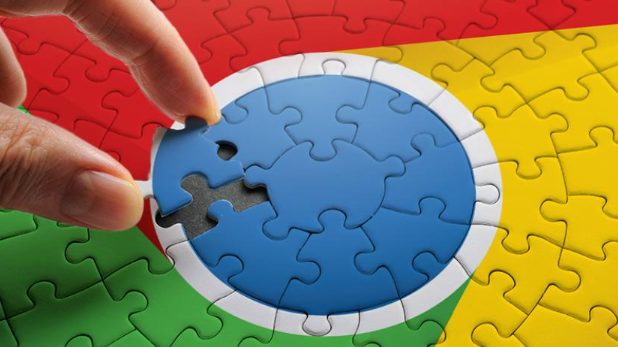
谷歌浏览器下载安装包卸载重装操作步骤
详细讲解谷歌浏览器下载安装包的卸载及重装步骤,帮助用户快速恢复浏览器的稳定性能。
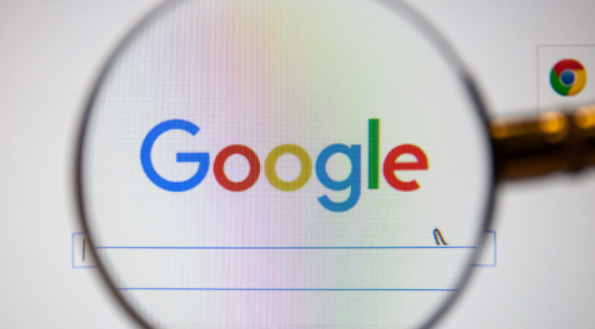
谷歌浏览器的主屏幕快捷方式设置教程
了解如何在谷歌浏览器中设置主屏幕快捷方式,让您快速访问常用网站,提升浏览体验。

谷歌浏览器的“任务管理器”在哪里
谷歌浏览器的“任务管理器”在哪里?还不了解如何开启的小伙伴可以看看下面的位置说明【图文】。帮你更好使用谷歌浏览器。

如何在安卓手机上安装Chrome浏览器?
谷歌浏览器 Google Chrome完全免费,跨平台支持 Windows、Mac 和 Linux 桌面系统,同时也有 iOS、Android 的手机版 平板版,你几乎可以在任何智能设备上使用到它。

谷歌浏览器怎么关联使用迅雷下载?
谷歌浏览器怎么关联使用迅雷下载?Chrome谷歌浏览器是目前使用人数、好评都比较高的一款浏览器了、深受用户的喜爱,追求的是全方位的快速体验。

如何安装win xp版谷歌浏览器
如何安装win xp版谷歌浏览器?虽然电脑中会自带浏览器,但很多用户都习惯使用自己熟悉的第三方浏览器。

win10谷歌浏览器下载文件如何显示“选择文件保存路径”提示?
Google One可以让你更快,超简洁的设计,更方便使用。一般win10正式版都是用Google Chrome下载程序或者游戏提示“选择文件保存路径”,让你选择保存位置。

谷歌浏览器下载方法介绍-谷歌浏览器探索版下载
在这个浏览器错综复杂的年代,Google Chrome是我们在生活中经常用到的一个软件,但是很多小伙伴电脑上的Google Chrome都是经过第三方修改的。

如何从谷歌浏览器远程注销?
Chrome 只是一个网络浏览器。如果我告诉您有关 Chrome 的信息,我会将其描述为一个由绿色、红色、黄色和蓝色组成的球体。下面就简要介绍一下 chrome 以及它是如何工作的。

如何开启chrome浏览器的开发者模式
本篇文章给大家详细介绍了chrome浏览器打开开发者模式的详细操作方法,有需要的朋友赶紧来看看吧。

谷歌浏览器图片不显示怎么办?图片不显示解决办法
本网站提供谷歌官网正版谷歌浏览器【google chrome】下载安装包,软件经过安全检测,无捆绑,无广告,操作简单方便。

如何在 Windows 11 中停止 Google Chrome 保存浏览历史记录?
默认情况下,谷歌浏览器会保存您查看的每个网站的日志。如果你宁愿它没有,有办法解决这个问题。

如何禁止谷歌浏览器自动升级
如何禁止谷歌浏览器自动升级?下面小编就给大家带来禁止谷歌浏览器自动升级操作流程,希望能够给大家带来帮助。

如何首次投射 Chrome 标签页
Chromecast 从任何电视流式传输电影、电视节目、音乐等内容的能力非常棒。您还可以从计算机投射到电视。





